Le pilote NVIDIA est un programme nécessaire pour que votre GPU graphique NVIDIA fonctionne avec de meilleures performances. Il communique entre votre système d'exploitation Linux, dans ce cas CentOS 8, et votre matériel, le GPU NVIDIA Graphics. Les pilotes NVIDIA peuvent être installés en utilisant le bash commande après avoir arrêté l'interface graphique et désactivé le nouveau pilote en modifiant le menu de démarrage GRUB.
Pour installer le pilote Nvidia sur d'autres distributions Linux, suivez notre guide du pilote Nvidia Linux.
Dans ce guide d'installation des pilotes NVIDIA, vous apprendrez :
- Comment identifier votre modèle de carte graphique NVIDIA sur votre système d'exploitation.
- Où télécharger le package de pilotes NVIDIA pour CentOS 8.
- Comment installer les prérequis pour une compilation et une installation réussies du pilote Nvidia sur CentOS 8.
- Comment désactiver le
nouveauchauffeur. - Comment installer avec succès les pilotes NVIDIA sur votre système d'exploitation Linux CentOS 8.
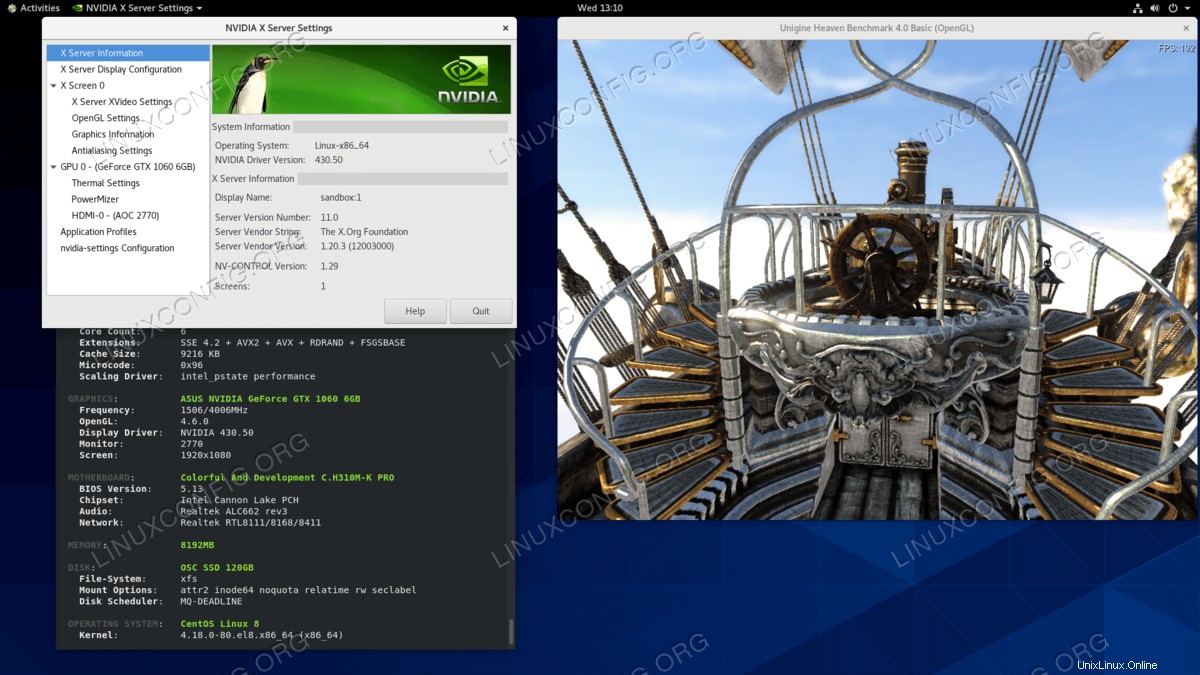 Pilotes Nvidia installés sur CentOS 8 Linux GNOME Workstation exécutant une référence de carte graphique.
Pilotes Nvidia installés sur CentOS 8 Linux GNOME Workstation exécutant une référence de carte graphique. Configuration logicielle requise et conventions utilisées
| Critères | Exigences |
|---|---|
| Système d'exploitation | CentOS 8 |
| Logiciel | Installation de bureau existante telle que GNOME. |
| Autre | Accès privilégié à votre système Linux en tant que root ou via le sudo commande. |
| Conventions | # - nécessite que les commandes linux données soient exécutées avec les privilèges root soit directement en tant qu'utilisateur root, soit en utilisant sudo commande$ – nécessite que les commandes linux données soient exécutées en tant qu'utilisateur normal non privilégié |
Comment installer les pilotes NVIDIA sur les instructions étape par étape de la station de travail CentOS 8
- Ouvrez le terminal et identifiez votre modèle de carte graphique Nvidia en exécutant :
$ lspci -vnn | grep VGA 01:00.0 VGA compatible controller [0300]: NVIDIA Corporation GP106 [GeForce GTX 1060 6GB] [10de:1c03] (rev a1) (prog-if 00 [VGA controller])
- Téléchargez le package de pilotes Nvidia sur nvidia.com en utilisant des critères de recherche basés sur votre modèle de carte Nvidia et le système d'exploitation Linux.
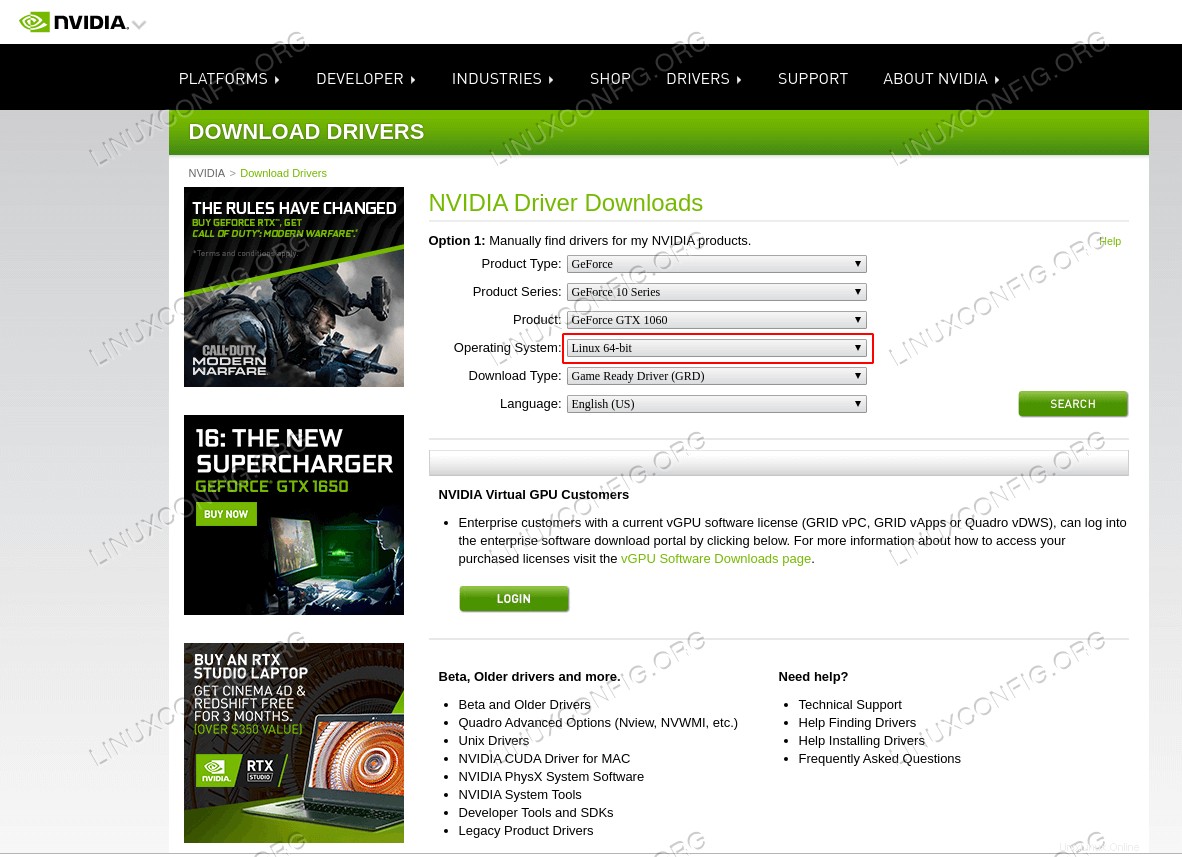 Téléchargez un pilote Nvidia approprié pour votre carte VGA.
Téléchargez un pilote Nvidia approprié pour votre carte VGA. Alternativement, si vous savez ce que vous faites, vous pouvez télécharger le pilote directement à partir de la liste des pilotes Nvidia Linux. Une fois prêt, vous devriez vous retrouver avec un fichier similaire à celui présenté ci-dessous :
$ ls NVIDIA-Linux-x86_64-* NVIDIA-Linux-x86_64-430.50.run
- Ensuite, installez les prérequis du package pour une compilation et une installation réussies du pilote Nvidia.
# dnf groupinstall "Development Tools" # dnf install libglvnd-devel elfutils-libelf-devel
- Désactiver définitivement le
nouveaupilote en modifiant le menu de démarrage de GRUB :# grub2-editenv - set "$(grub2-editenv - list | grep kernelopts) nouveau.modeset=0"
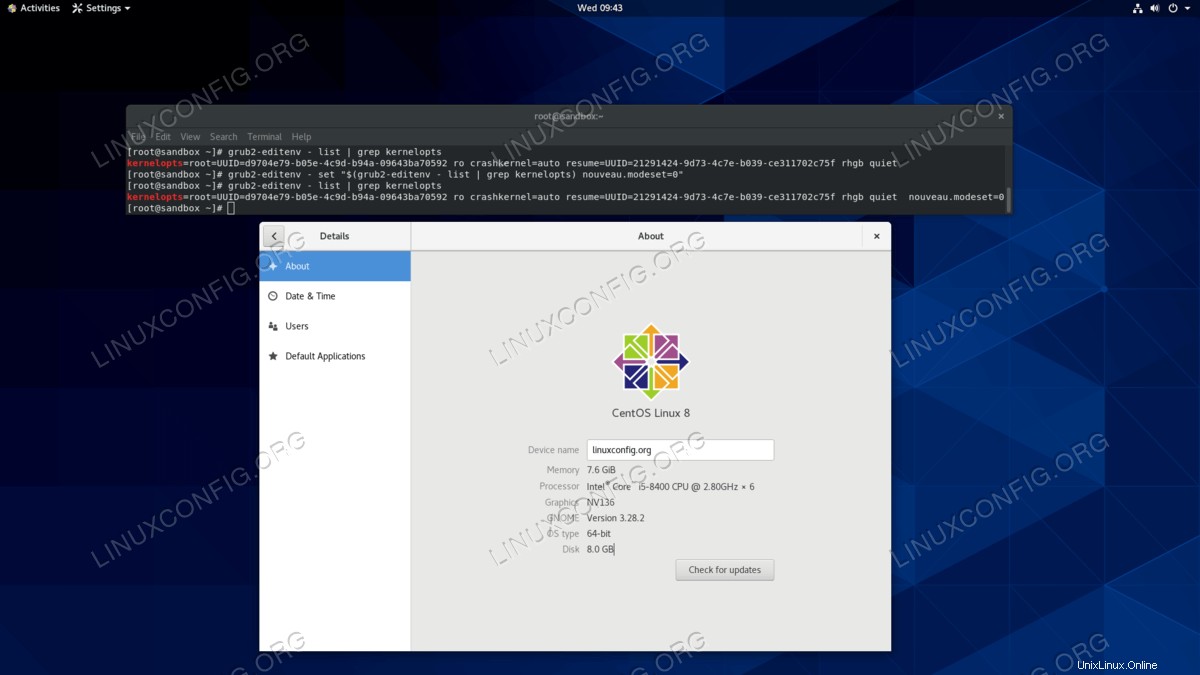 Désactiver
Désactiver nouveaupilote sur CentOS 8. - Redémarrez votre bureau CentOS 8 :
AVERTISSEMENT
Selon votre modèle Nvidia VGA, votre système peut mal se comporter. À ce stade, soyez prêt à vous salir les mains. Après le redémarrage, vous pouvez vous retrouver sans interface graphique du tout. Assurez-vous que le SSH est activé sur votre système pour pouvoir vous connecter à distance ou utilisezCTRL+ALT+F2pour changer de console TTY et poursuivre l'installation.# reboot
- Les pilotes Nvidia doivent être installés lorsque le serveur Xorg est arrêté. Passez en mode texte par :
# systemctl isolate multi-user.target
- Installez le pilote Nvidia en exécutant la commande suivante via la console TTY ou la connexion SSH à distance :
REMARQUE ERROR: Unable to find the kernel source tree for the currently running kernel
Si vous recevez le message d'erreur ci-dessus lors de l'exécution de la commande ci-dessous, suivez les instructions de la source du noyau pour savoir comment installer la source du noyau sur le système CentOS / RHEL Linux.# bash NVIDIA-Linux-x86_64-*
Lorsque vous y êtes invité, répondez
YESpour installer les bibliothèques de compatibilité 32 bits de NVIDIA, écrasezlibglvndexistant fichiers et mise à jour automatique de votre fichier de configuration X. - Redémarrez votre système une fois de plus.
Si, après la connexion, vous rencontrez un écran noir, exécutez la commande ci-dessous et essayez de vous reconnecter :
# systemctl restart systemd-logind
Faites-nous savoir si vous avez une solution plus permanente à ce problème en utilisant les commentaires ci-dessous.
# reboot
Terminé. Le pilote Nvidia devrait maintenant être installé sur votre bureau CentOS 8. Redémarrez votre système maintenant, connectez-vous et exécutez
nvidia-settingspour configurer davantage les paramètres de votre carte graphique Nvidia.
Dépannage
GDM sur le serveur Xorg ne démarre pas après la connexion de l'utilisateur et l'utilisateur se retrouve avec un écran noir. Le journal Xorg contient les messages d'erreur suivants ou similaires :
[ 3515.464] (II) systemd-logind: got pause for 13:68 [ 3515.738] (II) systemd-logind: got resume for 13:64 [ 3515.757] (II) NVIDIA(0): Setting mode "DFP-1:nvidia-auto-select" [ 3515.793] (II) NVIDIA(0): ACPI: failed to connect to the ACPI event daemon; the daemon [ 3515.793] (II) NVIDIA(0): may not be running or the "AcpidSocketPath" X [ 3515.793] (II) NVIDIA(0): configuration option may not be set correctly. When the [ 3515.793] (II) NVIDIA(0): ACPI event daemon is available, the NVIDIA X driver will [ 3515.793] (II) NVIDIA(0): try to use it to receive ACPI event notifications. For [ 3515.793] (II) NVIDIA(0): details, please see the "ConnectToAcpid" and [ 3515.793] (II) NVIDIA(0): "AcpidSocketPath" X configuration options in Appendix B: X [ 3515.793] (II) NVIDIA(0): Config Options in the README. [ 3515.793] [dix] couldn't enable device 8 [ 3515.793] (II) systemd-logind: got resume for 13:66 [ 3515.793] [dix] couldn't enable device 6 [ 3515.794] (II) systemd-logind: got resume for 13:65 [ 3515.794] [dix] couldn't enable device 7 [ 3515.794] (II) systemd-logind: got resume for 13:72 [ 3515.794] [dix] couldn't enable device 14 [ 3515.794] [dix] couldn't enable device 17 [ 3515.794] (II) systemd-logind: got resume for 13:71 [ 3515.794] [dix] couldn't enable device 13 [ 3515.794] (II) systemd-logind: got resume for 13:67 [ 3515.794] [dix] couldn't enable device 9 [ 3515.794] (II) systemd-logind: got resume for 13:73 [ 3515.794] [dix] couldn't enable device 15 [ 3515.794] (II) systemd-logind: got resume for 13:69 [ 3515.794] [dix] couldn't enable device 11 [ 3515.794] [dix] couldn't enable device 16 [ 3515.794] (II) systemd-logind: got resume for 13:70 [ 3515.794] [dix] couldn't enable device 12 [ 3515.794] (II) systemd-logind: got resume for 13:68 [ 3515.794] [dix] couldn't enable device 10
Essayez de redémarrer le systemd-logind de systemd service :
# systemctl restart systemd-logind